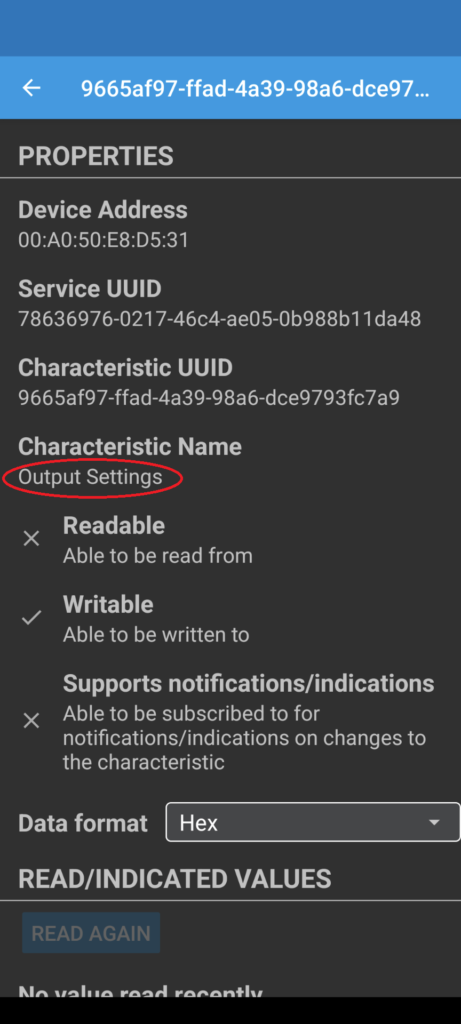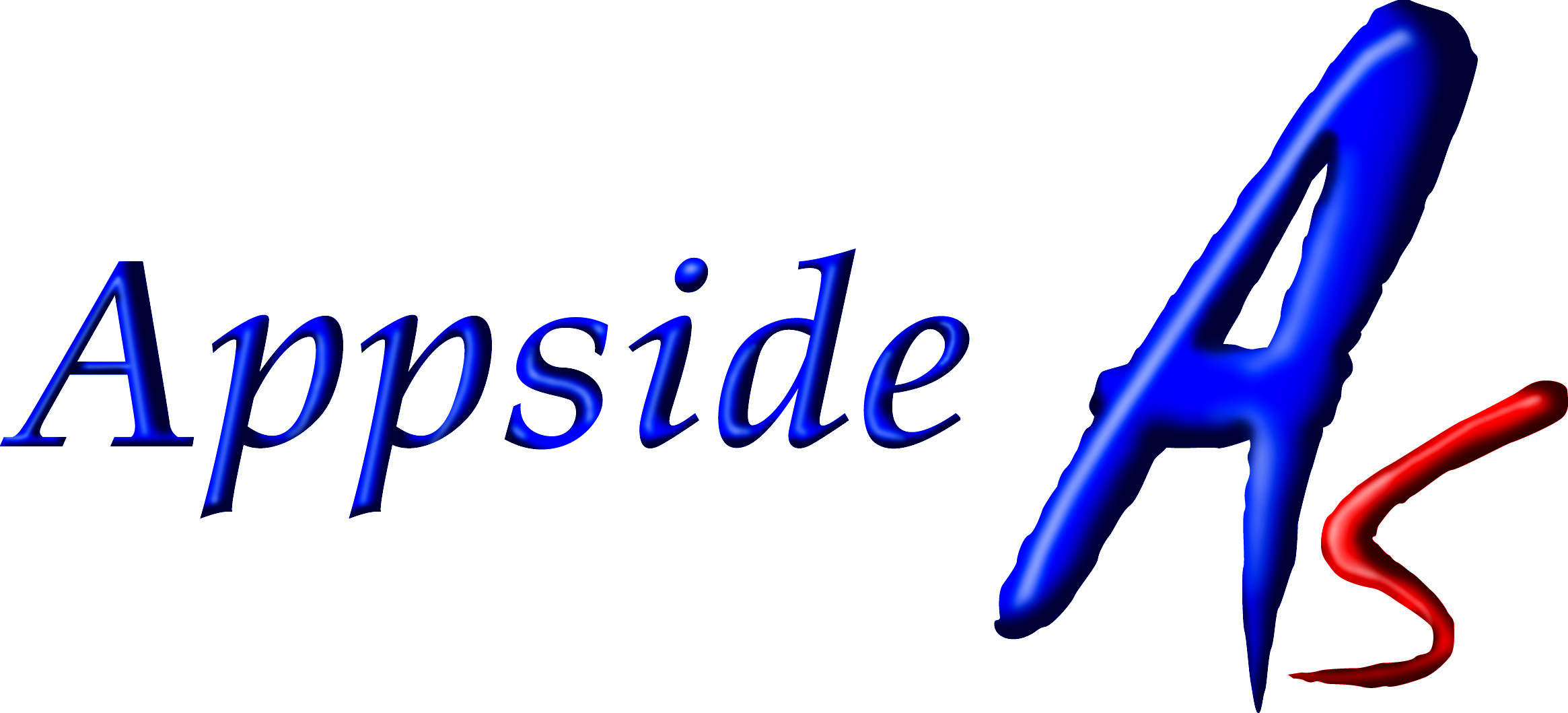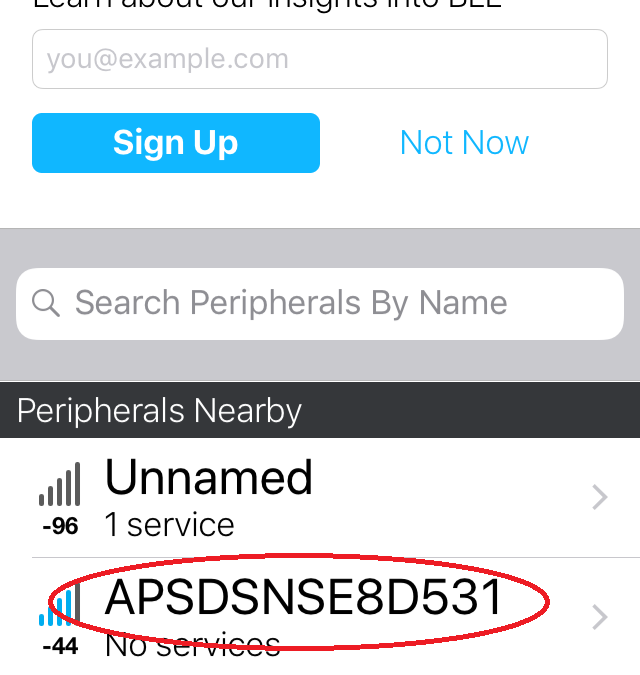概要
ADBLE01Pは、スマートフォンで使用するため、iOS用のアプリ「BLE Smart Sensor」を用意されています。ここでは、現時点で無償でインストールできるアプリであるLightBlueを使用してADBLE01Pの操作を行う方法に関して説明します。これにより、Androidのスマートフォンでも操作できますし、iOSでもオリジナルのアプリを開発する際に動作を確認するための役に立たせることができます。
LIghtBlueについて
Google PlayやApp Storeからインストール可能な現時点で無償のアプリで、BLEのアプリ開発の際にデバッグのツールとして使用されることもあります。Android用と、iOS用で見た目がだいぶ異なるので、順を追ってそれぞれ説明します。
iOS用LightBlueでのADBLE01Pの操作
デバイスリスト
インストール後、起動してください。起動時にBluetoothが無効の場合、有効にするように求められるので有効にしてください。起動後、周囲に見えるBluetoothデバイスの名前が表示されます。デバイス名の最初の7文字が「APSDSNS」の物がADBLE01Pなので、タップして接続します。
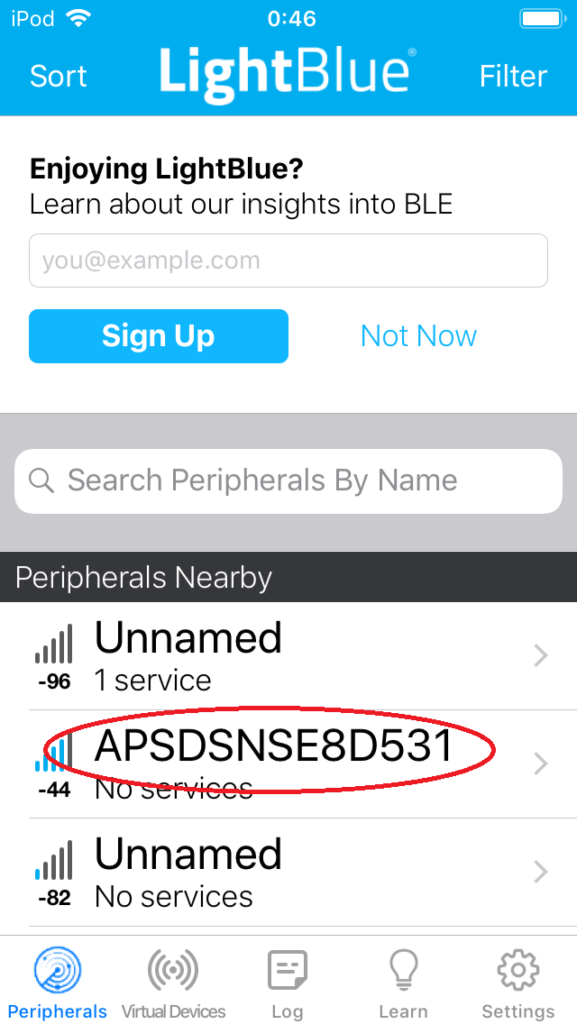
キャラクタリスティクスリスト
接続されると以下の画面になり、ADBLE01Pの持っているキャラクタリスティクスの一覧が表示されます。スクロールさせると見えていないものまで確認可能です。
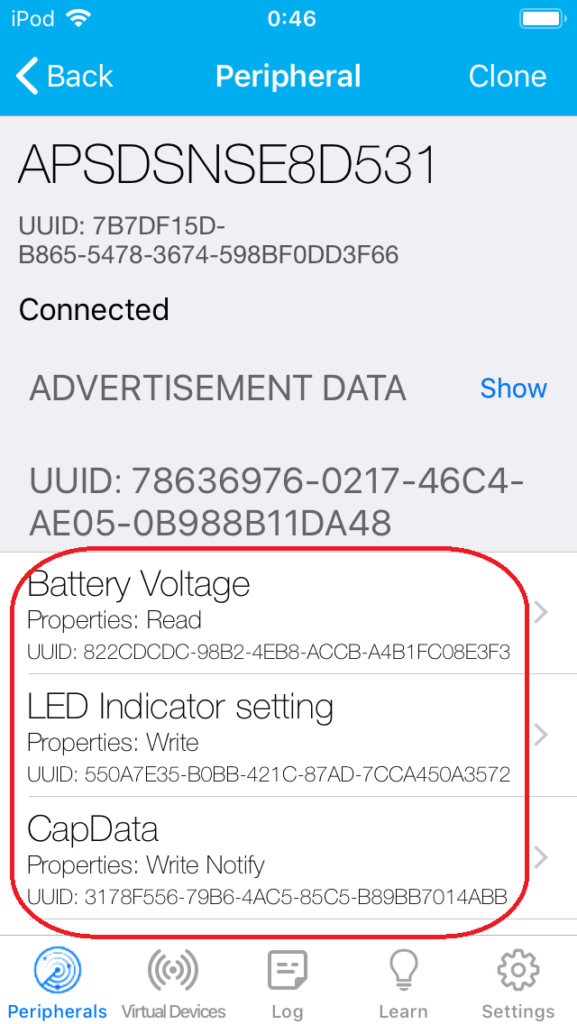
Battery Voltageキャラクタリスティク
Battery Voltageキャラクタリスティクをタップすると、キャラクタリスティクの操作画面に遷移します。Read againをタップすると測定された電圧値が読み出されます。以下の画面では0x126Cが読み出されていますが、十進数に直すと4716 [mV]となります。
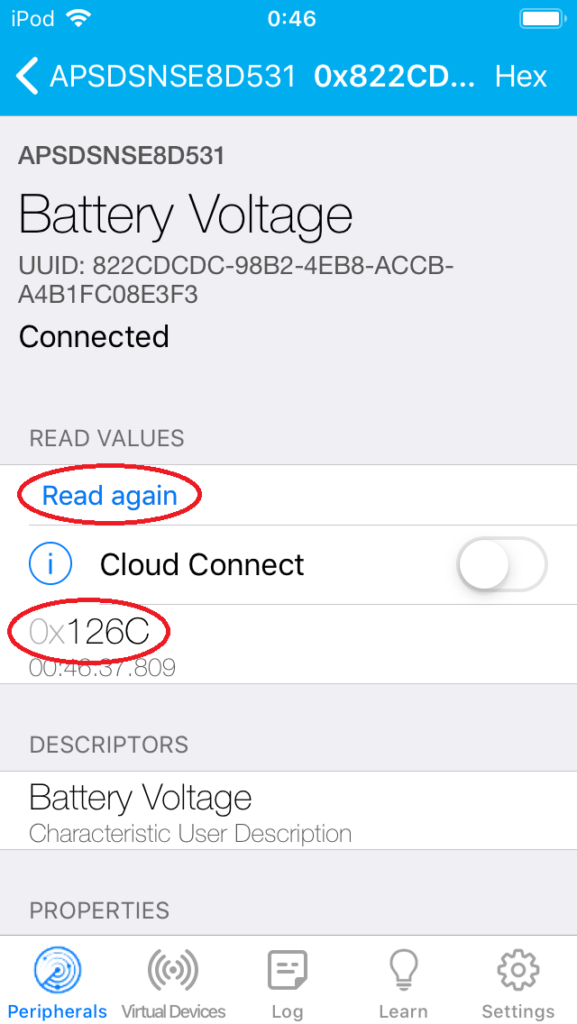
LED Indicator settingキャラクタリスティク
LED Indicator settingキャラクタリスティクをタップすると、キャラクタリスティクの操作画面に遷移します。Write new valueをタップすると値を書き込む画面に遷移します。
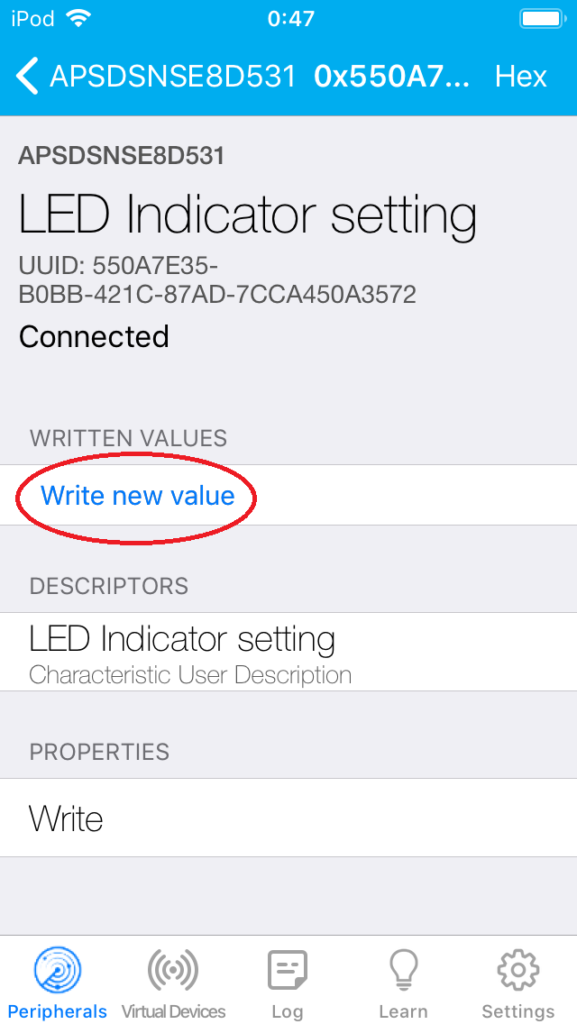
ここで、仮に01を書き込むと、ADBLE01PのLEDが点滅を始めます。
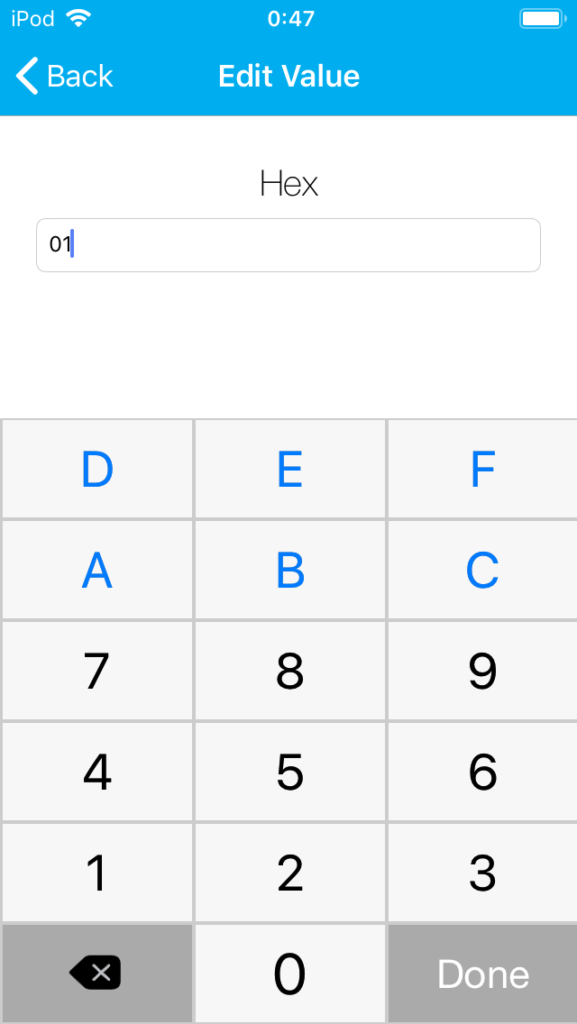
CapDataキャラクタリスティク
CapDataキャラクタリスティクをタップすると、キャラクタリスティクの操作画面に遷移します。ここでListen for notificationsをタップします。
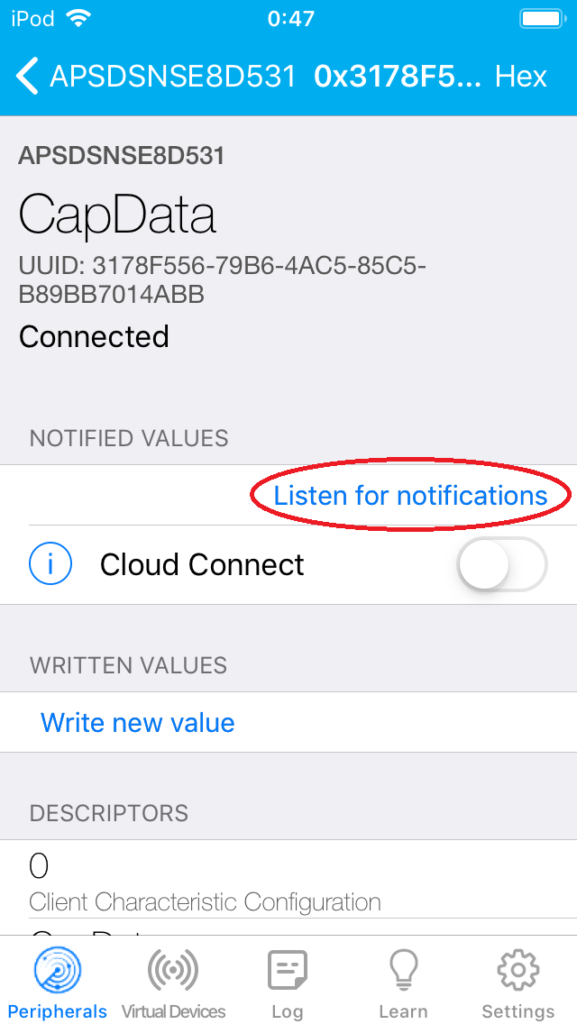
すると、測定された静電容量センサの値が定期的にADBLE01Pから送られてきます。
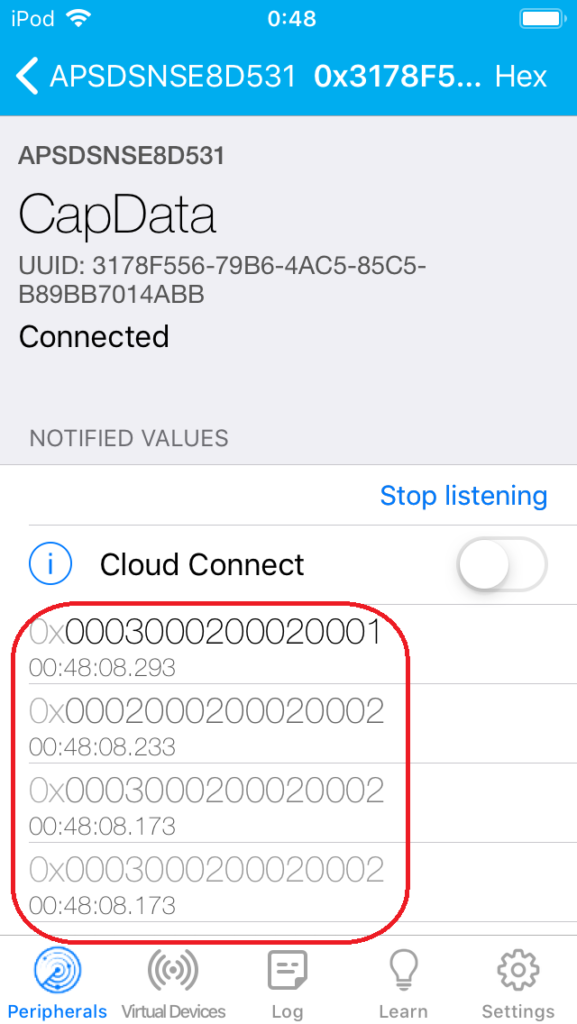
CSD Settingsキャラクタリスティク
CSD Settingsキャラクタリスティクをタップすると、キャラクタリスティクの操作画面に遷移します。ここでWrite new valueをタップして、感度等の設定を変更します。
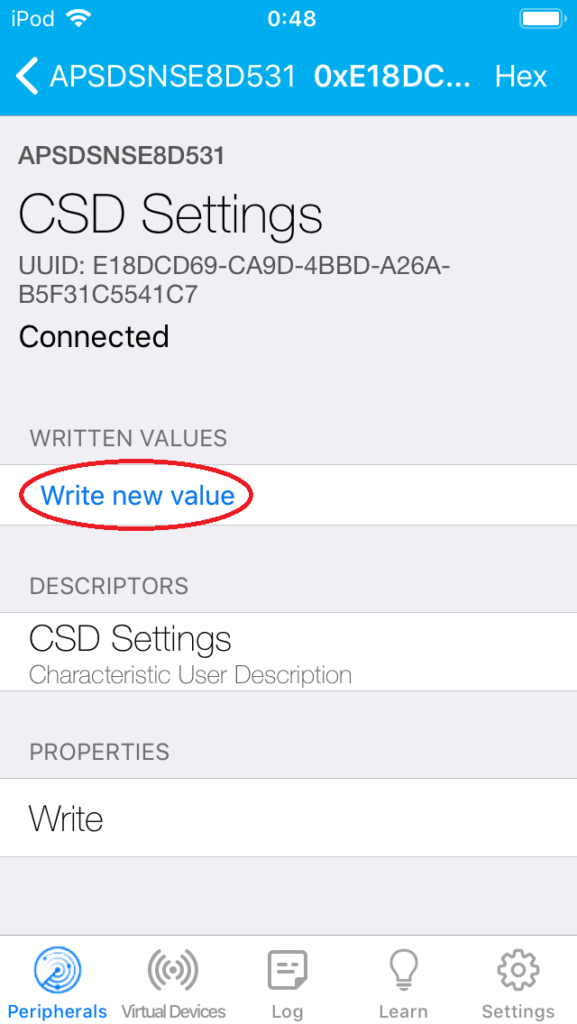
Touch Switch Statesキャラクタリスティク
Touch Switch Statesキャラクタリスティクをタップすると、キャラクタリスティクの操作画面に遷移します。ここでListen for notificationsをタップします。
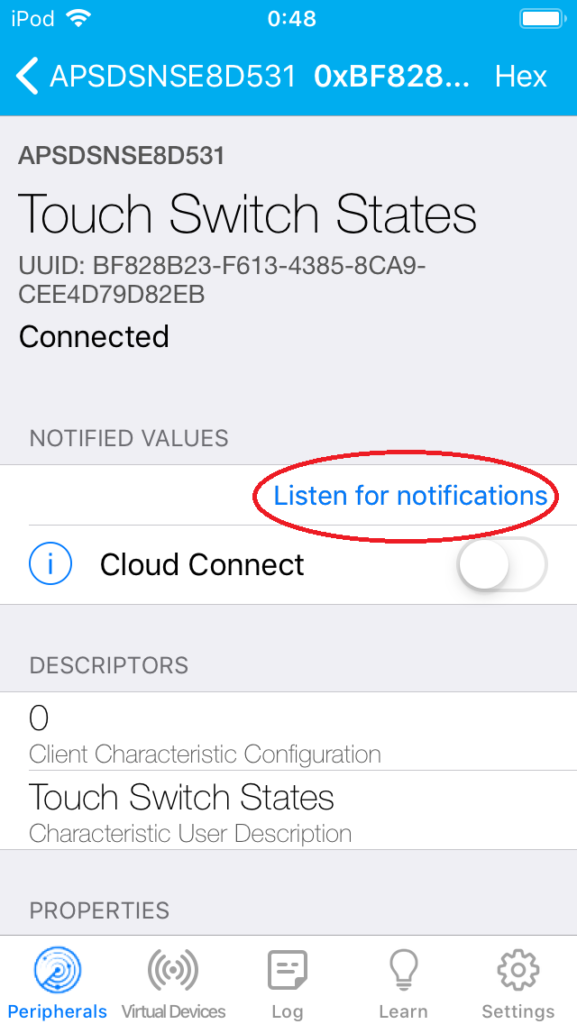
すると、タッチスイッチの状態が変化した時(静電容量センサの値がしきい値をまたいだ時)にADBLE01Pからタッチスイッチの状態が送られてきます。
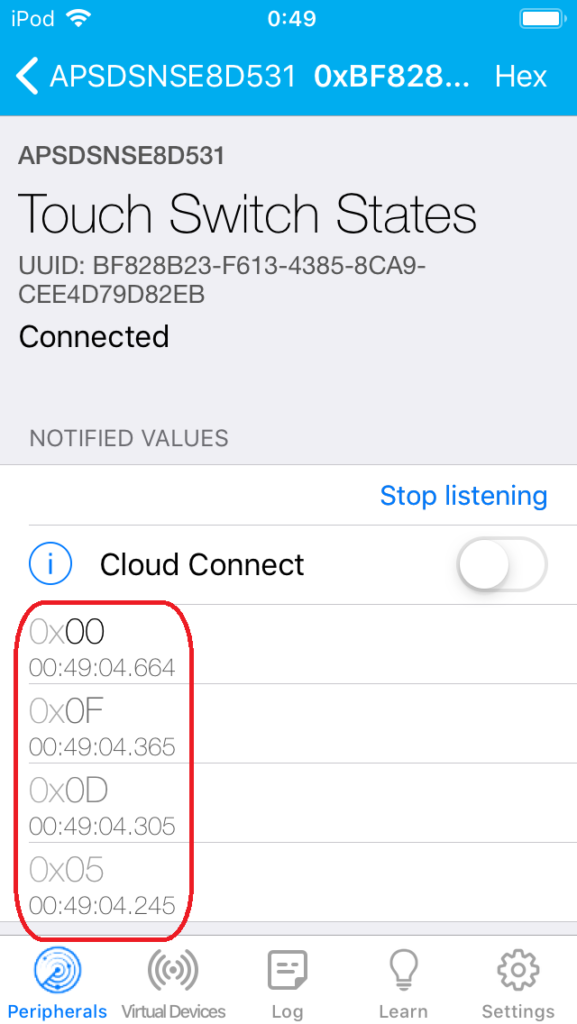
Touch Switch Settingsキャラクタリスティク
Touch Switch Settingsキャラクタリスティクをタップすると、キャラクタリスティクの操作画面に遷移します。ここでWrite new valueをタップして、タッチスイッチのオン・オフ判定のしきい値等のパラメータを変更します。
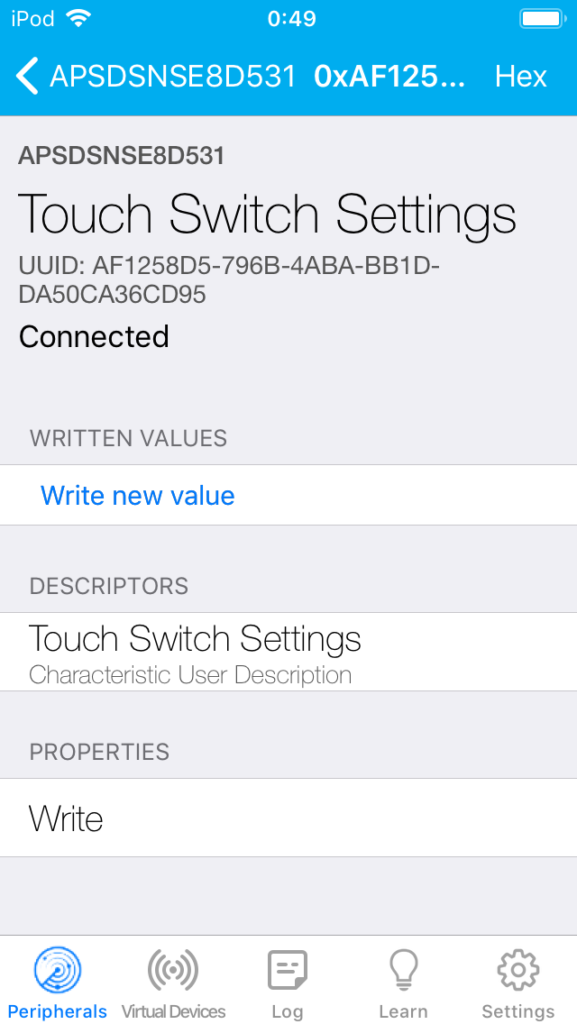
Output Settingsキャラクタリスティク
Output Settingsキャラクタリスティクをタップすると、キャラクタリスティクの操作画面に遷移します。ここでWrite new valueをタップして、ポート出力の設定を変更します。
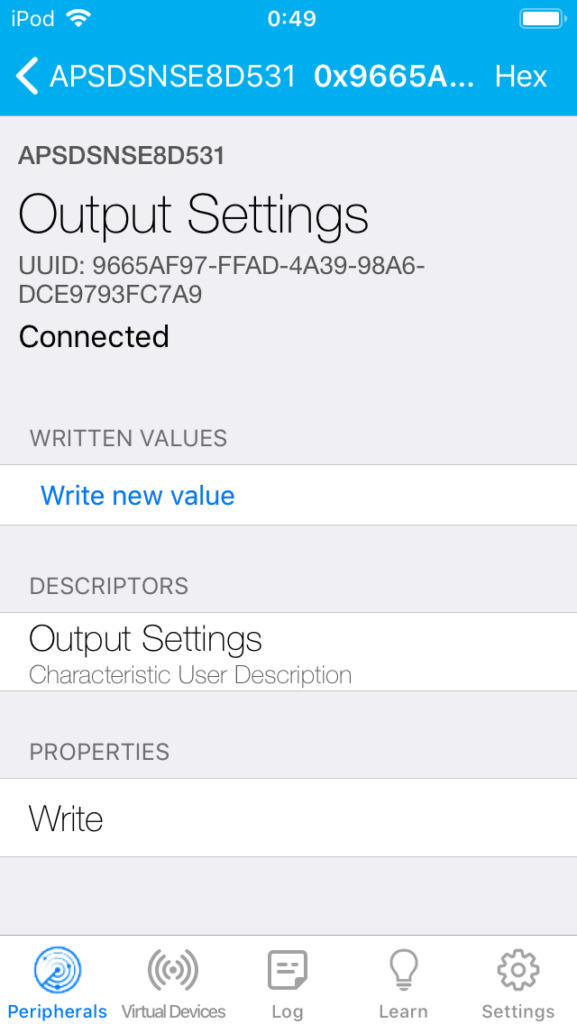
Android用LightBlue
デバイスリスト
インストール後、起動してください。起動時にBluetoothが無効の場合、有効にするように求められるので有効にしてください。起動後、周囲に見えるBluetoothデバイスの名前が表示されます。デバイス名の最初の7文字が「APSDSNS」の物がADBLE01Pなので、タップして接続します。
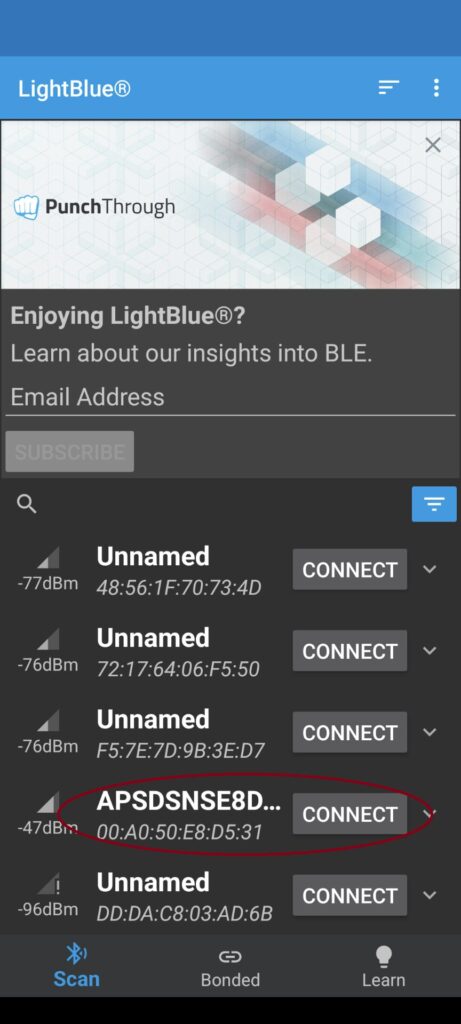
キャラクタリスティクスリスト
接続されると以下の画面になり、ADBLE01Pの持っているキャラクタリスティクスの一覧が表示されます。スクロールさせると見えていないものまで確認可能です。
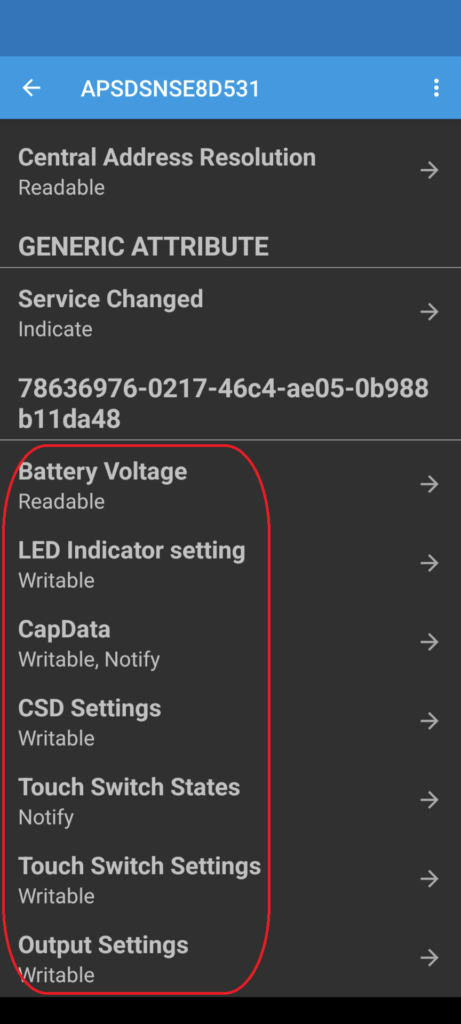
Battery Voltageキャラクタリスティック
Battery Voltageキャラクタリスティックをタップすると、キャラクタリスティックの操作画面に遷移します。READ AGAINをタップすると測定された電圧値が読み出されます。
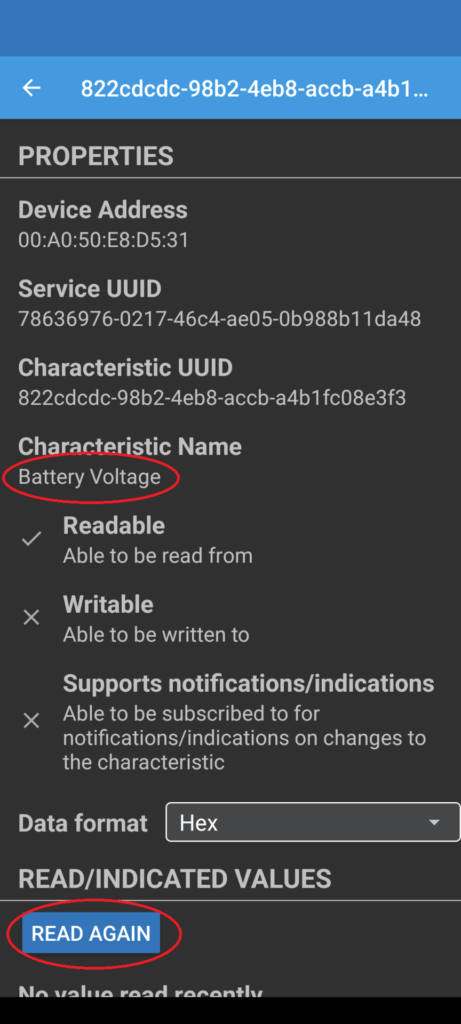
以下の画面では0x1269が読み出されていますが、十進数に直すと4713 [mV]となります。
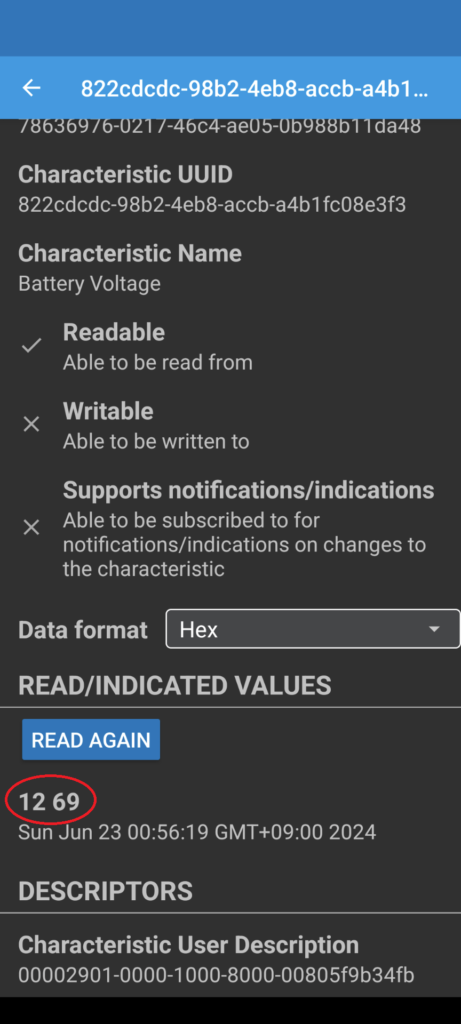
LED Indicator settingキャラクタリスティク
LED Indicator settingキャラクタリスティクをタップすると、キャラクタリスティクの操作画面に遷移します。
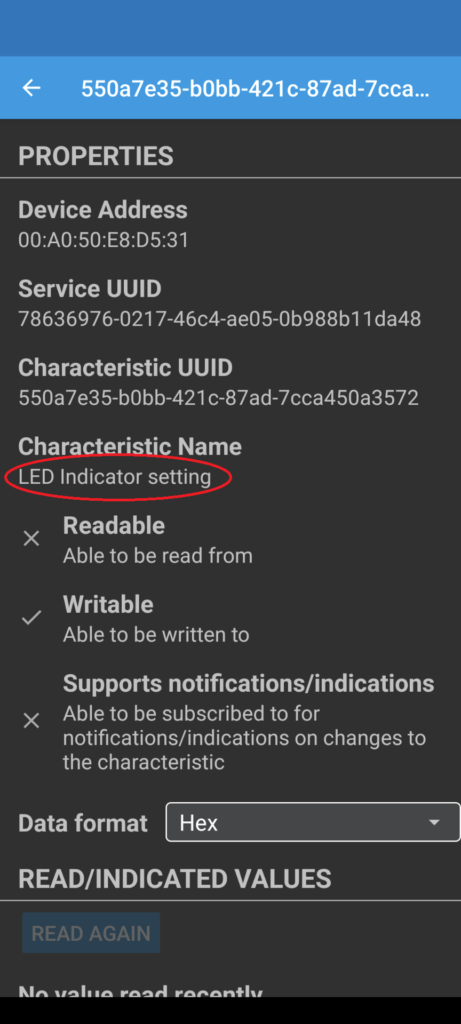
ここで、01を書き込むと、ADBLE01PのLEDが点滅を始めます。
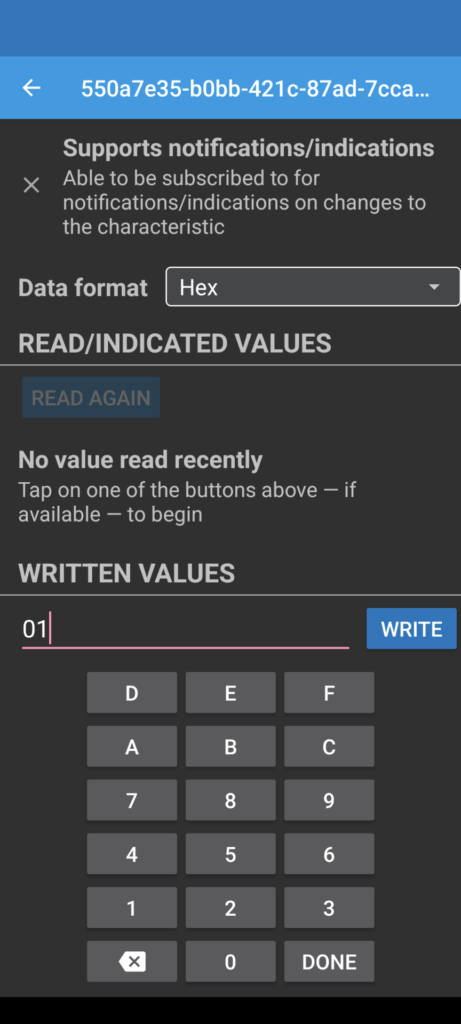
CapDataキャラクタリスティク
CapDataキャラクタリスティクをタップすると、キャラクタリスティクの操作画面に遷移します。ここでSUBSCRIBEをタップします。
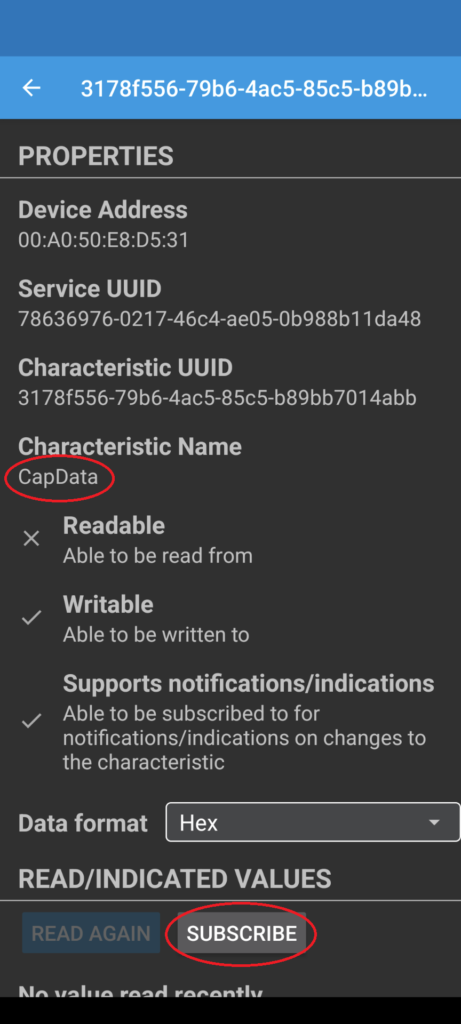
すると、測定された静電容量センサの値が定期的にADBLE01Pから送られてきます。
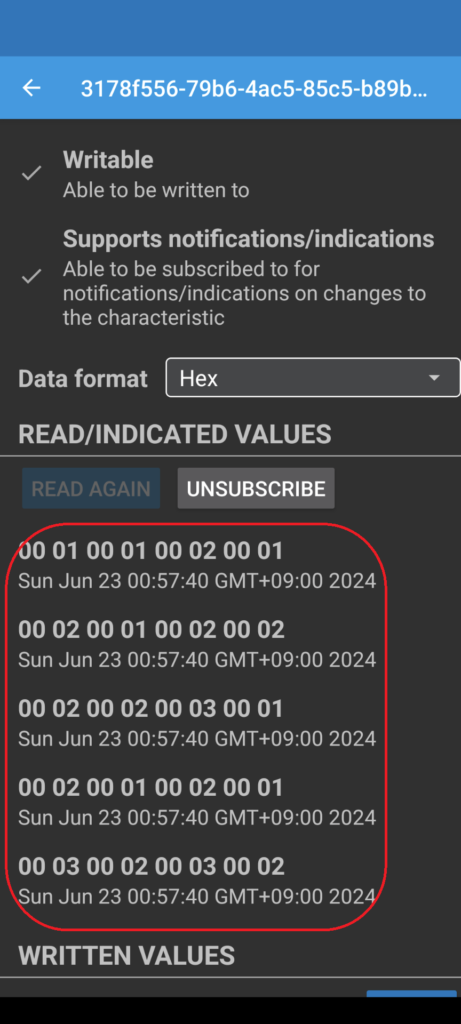
CSD Settingsキャラクタリスティク
CSD Settingsキャラクタリスティクをタップすると、キャラクタリスティクの操作画面に遷移します。ここで感度等の設定を書き込んで変更します。
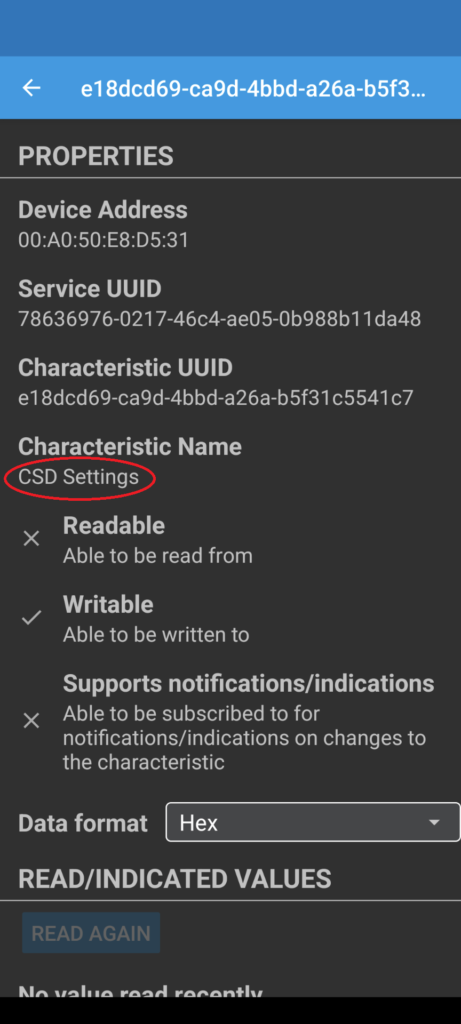
Touch Switch Statesキャラクタリスティク
Touch Switch Statesキャラクタリスティクをタップすると、キャラクタリスティクの操作画面に遷移します。ここでSUBSCRIBEをタップします。
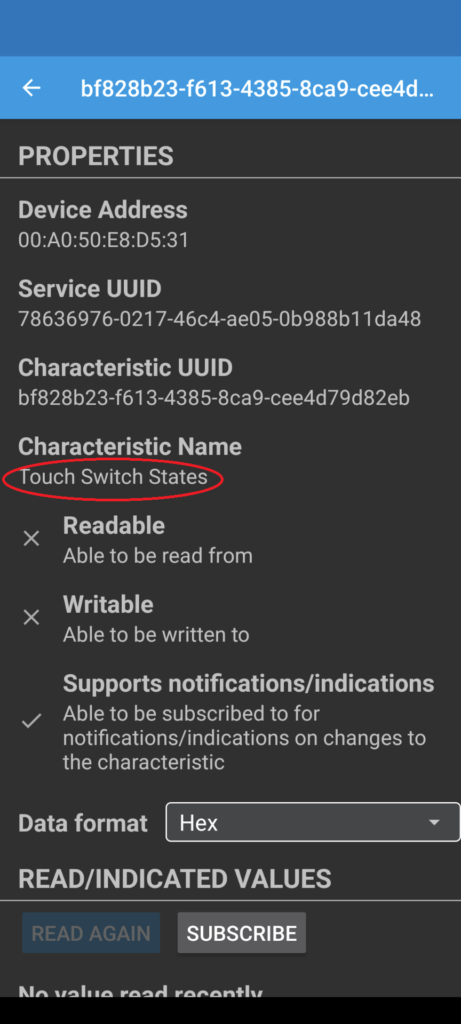
すると、タッチスイッチの状態が変化した時(静電容量センサの値がしきい値をまたいだ時)にADBLE01Pからタッチスイッチの状態が送られてきます。
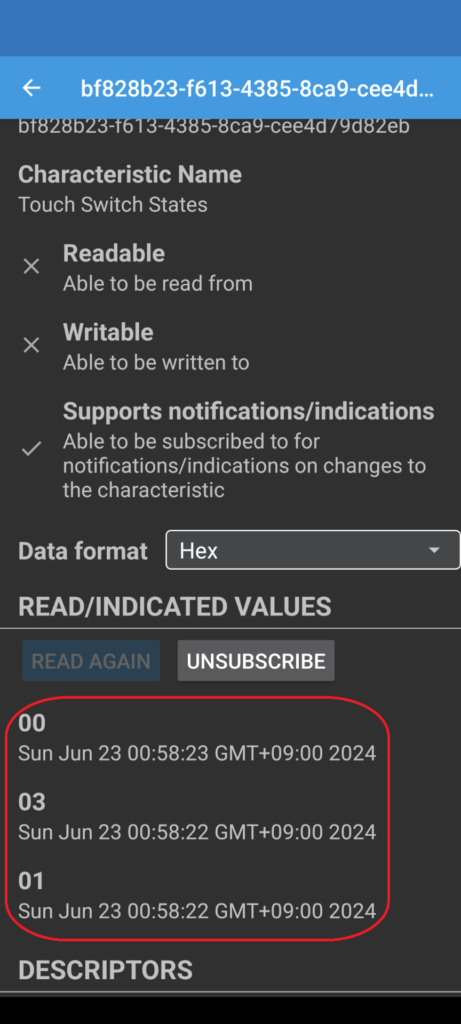
Touch Switch Settingsキャラクタリスティク
Touch Switch Settingsキャラクタリスティクをタップすると、キャラクタリスティクの操作画面に遷移します。ここでタッチスイッチのオン・オフ判定のしきい値等のパラメータを書き込んで変更します。
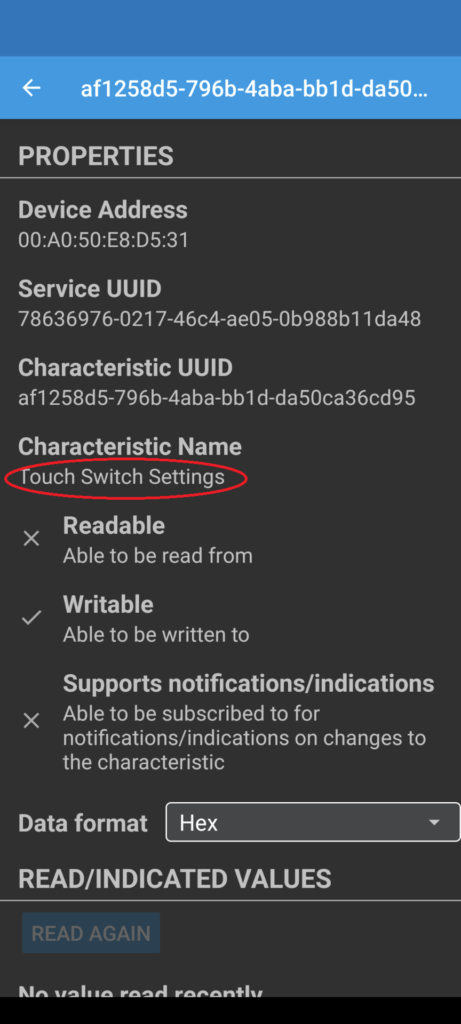
Output Settingsキャラクタリスティク
Output Settingsキャラクタリスティクをタップすると、キャラクタリスティクの操作画面に遷移します。ここでポート出力の設定を書き込んで変更します。